- Tùy theo nhu cầu, kế toán Ban tài chính chọn tab tương ứng trên MISA ORDER
- Nếu muốn lọc đơn hàng đặt mua sản phẩm Desktop của MISA => chọn tab Đơn hàng Desktop
- Nếu muốn lọc đơn hàng đặt mua sản phẩm SaaS và sản phẩm mã nạp tiền MISA Support => chọn tab Đơn hàng SaaS
- Tại danh sách đơn hàng tương ứng trên MISA ORDER, thiết lập tham số tìm kiếm đơn hàng tùy theo nhu cầu. Nhấn Lấy dữ liệu, hệ thống sẽ hiển thị các đơn hàng thỏa mãn điều kiện tìm kiếm.
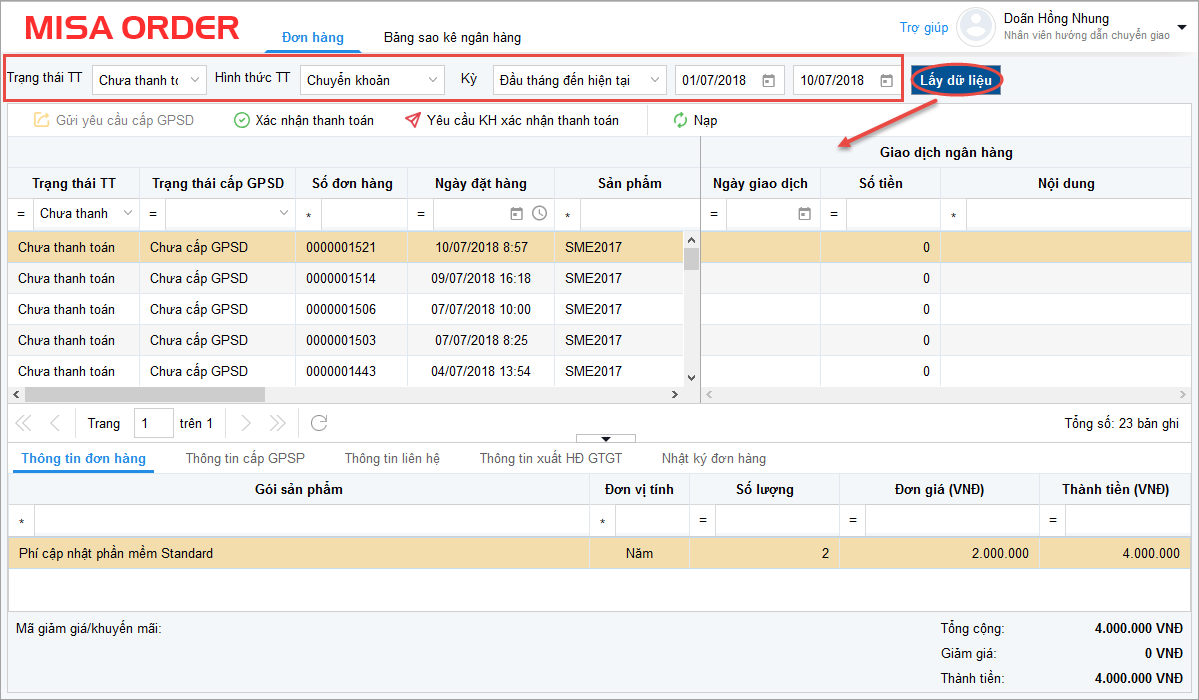
- Ngoài ra, kế toán có thể lọc nhanh đơn hàng trên danh sách bằng cách: Tại các cột thông tin, thiết lập điều kiện lọc sau đó chọn hoặc nhập giá trị muốn lọc, hệ thống sẽ hiển thị danh sách đơn hàng thỏa mãn điều kiện lọc.
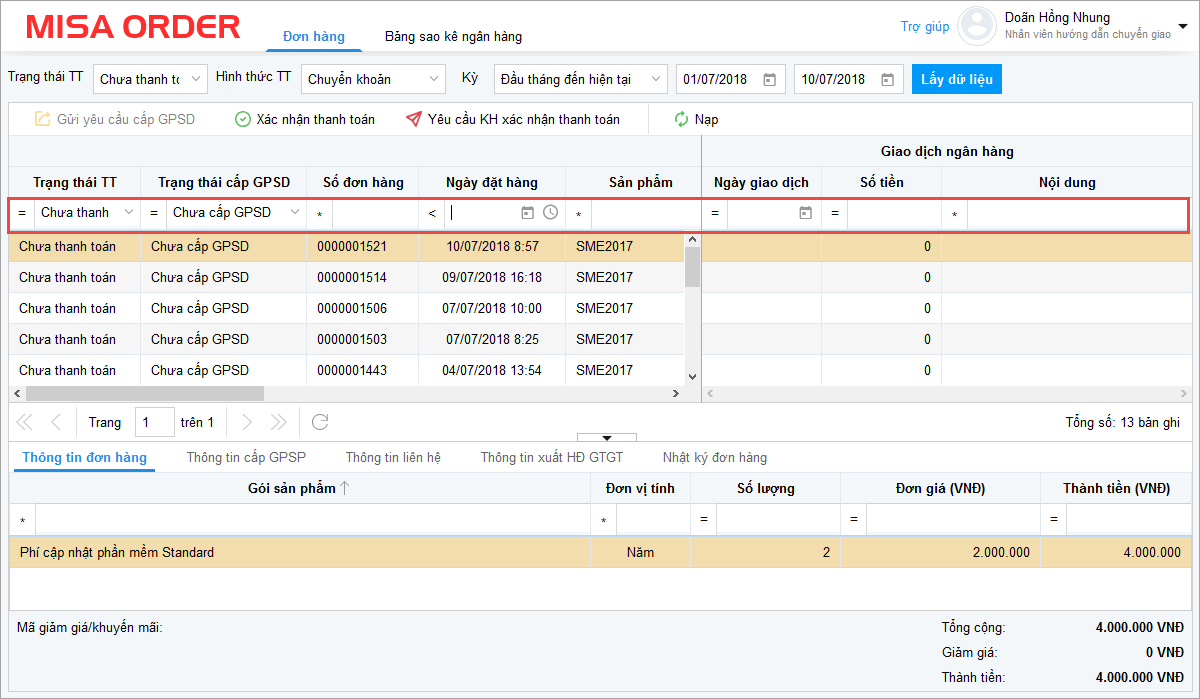
- Đồng thời, kế toán có thể xem số lượng đơn hàng tại thông tin Tổng số trên danh sách.
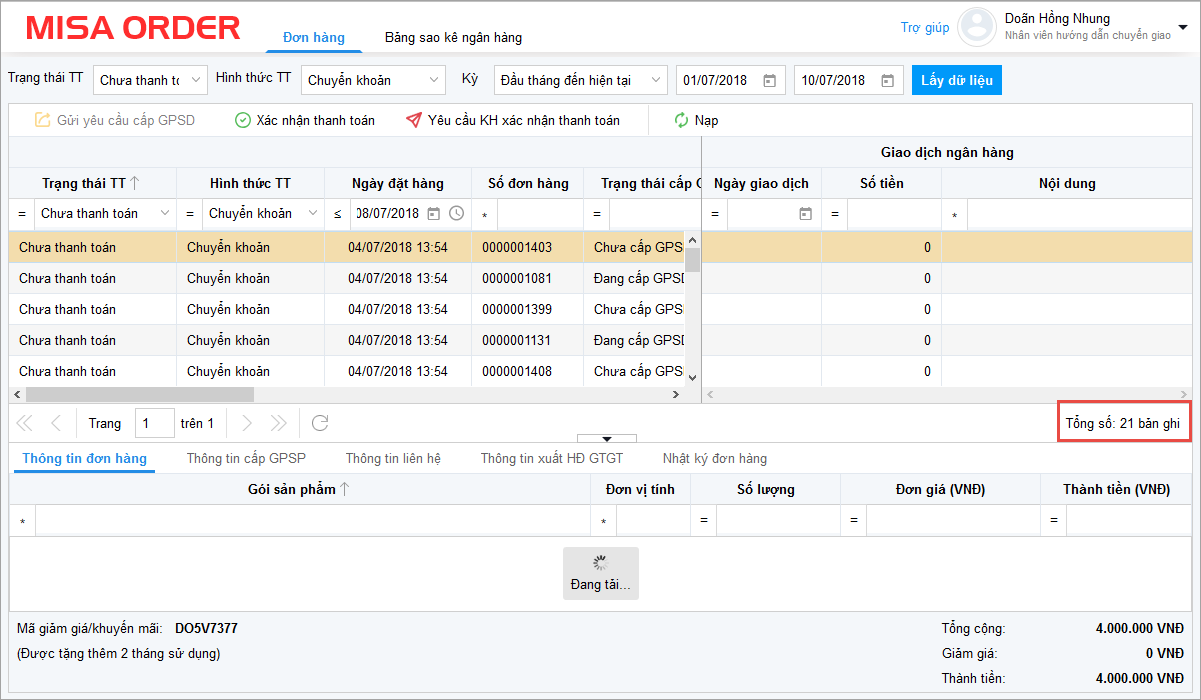
Ví dụ 1: Tại ngày 18/08/2018, kế toán Ban tài chính muốn lọc các đơn hàng mua mã nạp tiền MISA Support phát sinh từ đầu tháng, thực hiện như sau:
- Chọn tab Đơn hàng Saas.
- Thiết lập tham số tìm kiếm đơn hàng như sau: Trạng thái TT là Tất cả; Hình thức thanh toán là Tất cả hoặc Chuyển khoản; Kỳ từ ngày 01/08/2018 đến ngày 18/08/2018.
- Tại cột Sản phẩm nhập từ khóa MISASupport hoặc từ khóa rút gọn như: MISA, Support…
- Nhấn Lấy dữ liệu. Hệ thống hiển thị danh sách đơn hàng thỏa mãn tham số tìm kiếm.
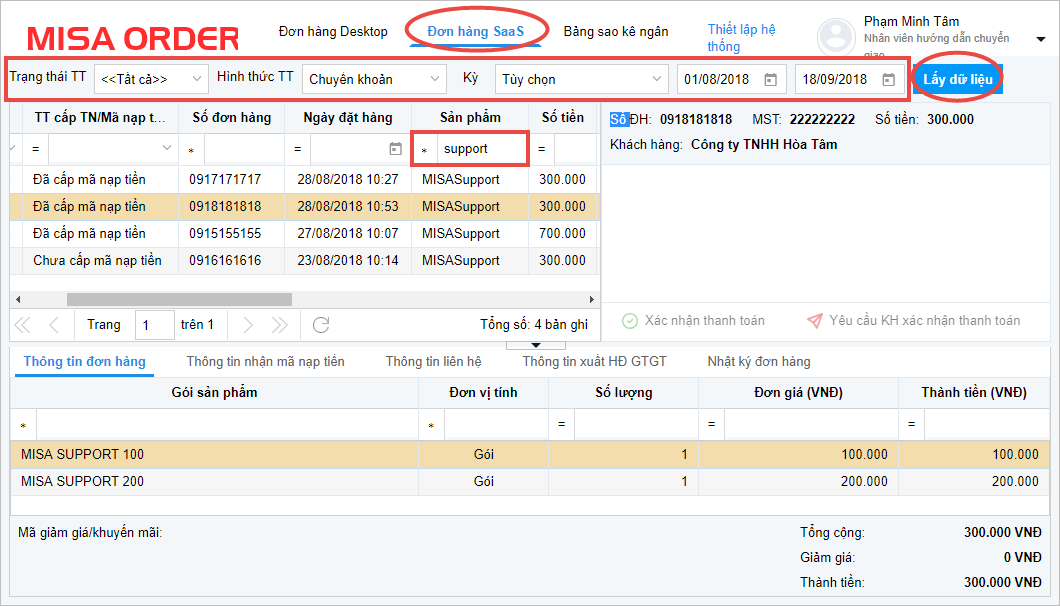
Ví dụ 2: Tại ngày 10/07/2018, kế toán Ban tài chính muốn lọc các đơn hàng chưa nhận được thông tin thanh toán của khách hàng sau 2 ngày đặt mua/gia hạn phần mềm MISA SME.NET 2017, thực hiện như sau:
- Thiết lập tham số tìm kiếm đơn hàng như sau: Trạng thái TT là Chưa thanh toán; Hình thức TT là Chuyển khoản; Kỳ từ ngày 01/07/2018 đến ngày 08/07/2018.
- Nhấn Lấy dữ liệu.
- Hệ thống hiển thị danh sách đơn hàng thỏa mãn tham số tìm kiếm:
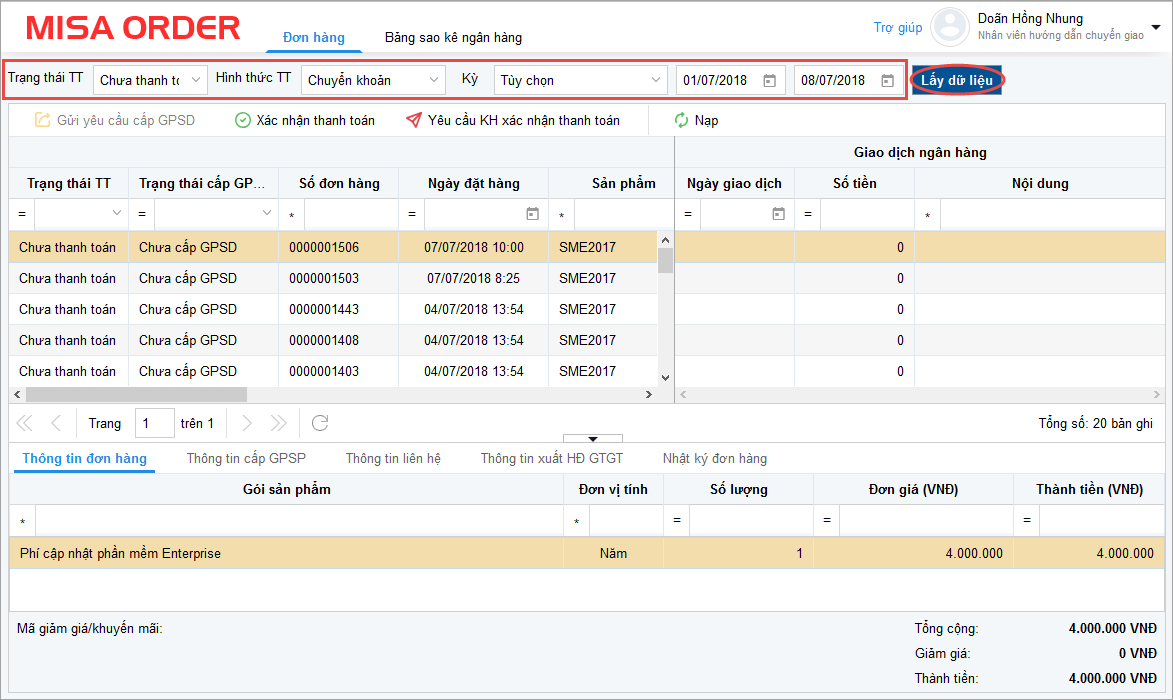
- Kế toán chọn các đơn hàng này và thực hiện gửi yêu cầu xác nhận thanh toán cho khách hàng.
Ví dụ 3: Kế toán muốn biết trong tháng 7/2018 những đơn hàng nào khách hàng đã thanh toán nhưng chưa được cấp GPSD, thực hiện như sau:
- Thiết lập tham số tìm kiếm đơn hàng như sau: Trạng thái TT là Đã thanh toán; Hình thức TT là <<Tất cả>>; Kỳ là Tháng 7
- Nhấn Lấy dữ liệu.
- Tại cột Trạng thái cấp GPSD chọn điều kiện lọc là Khác, chọn giá trị lọc là Đã cấp GPSD => Trên danh sách sẽ hiển thị các đơn hàng có trạng thái cấp GPSD khác với Đã cấp GPSD (thông thường sẽ gồm có các đơn hàng có trạng thái cấp GPSD là Đang cấp GPSD hoặc Sinh yêu cầu cấp GPSD lỗi)
- Kế toán có thể xem số lượng đơn hàng đã thanh toán nhưng chưa được cấp GPSD tại thông tin Tổng số.
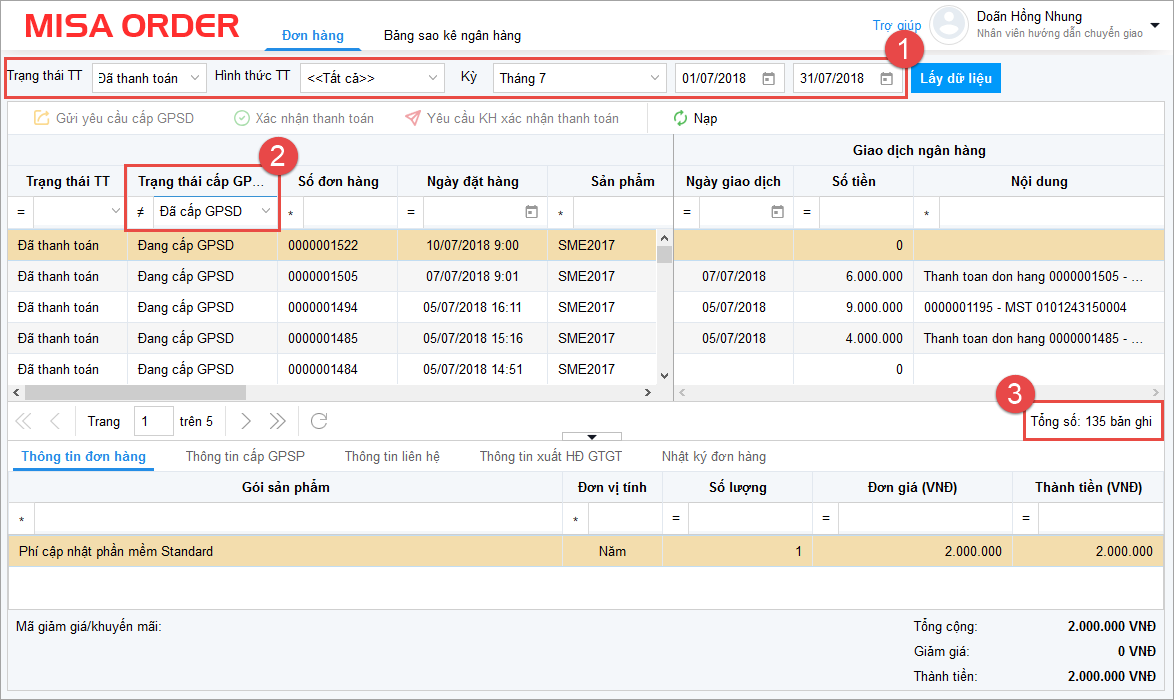
Ví dụ 4: Kế toán muốn biết trong tháng 7/2018 có bao nhiêu đơn hàng khách hàng đã thanh toán, thực hiện như sau:
- Thiết lập tham số tìm kiếm đơn hàng như sau: Trạng thái TT là Đã thanh toán; Hình thức TT là <<Tất cả>>; Kỳ là Tháng 7
- Nhấn Lấy dữ liệu.
- Xem số lượng đơn hàng tại thông tin Tổng số.
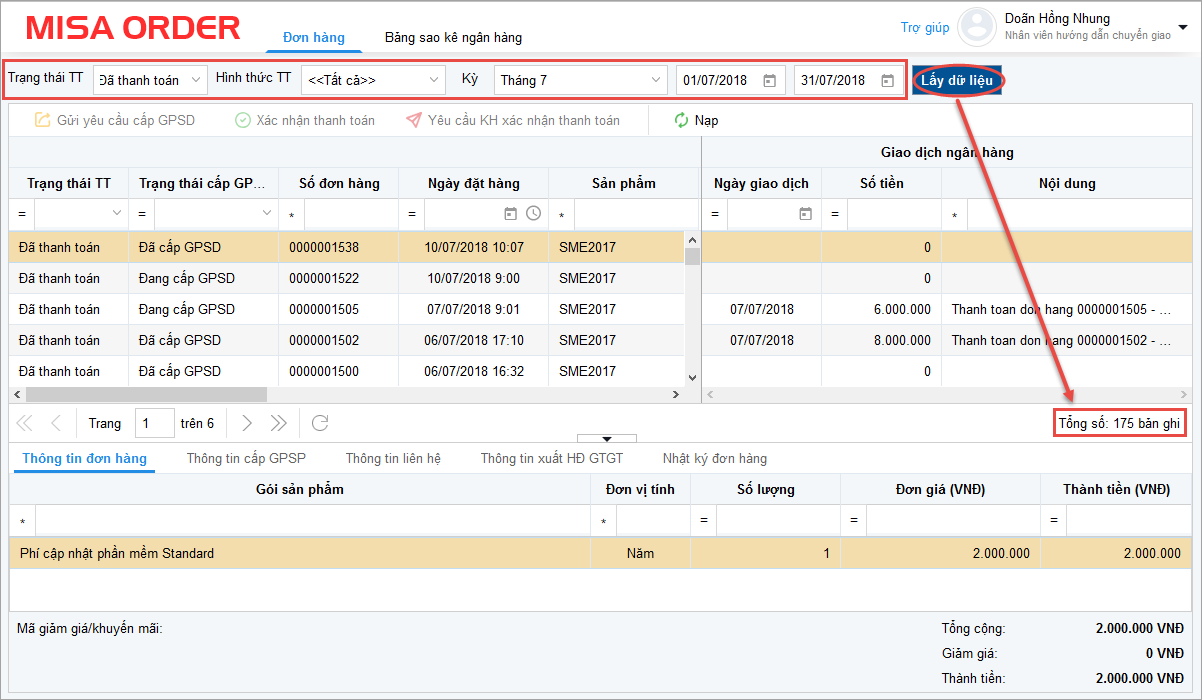


 contact@misa.com.vn
contact@misa.com.vn 024 3795 9595
024 3795 9595 https://www.misa.vn/
https://www.misa.vn/




